Notion Formula 기능을 이용하여
월별 지출을 점검하는 가계부 만들기
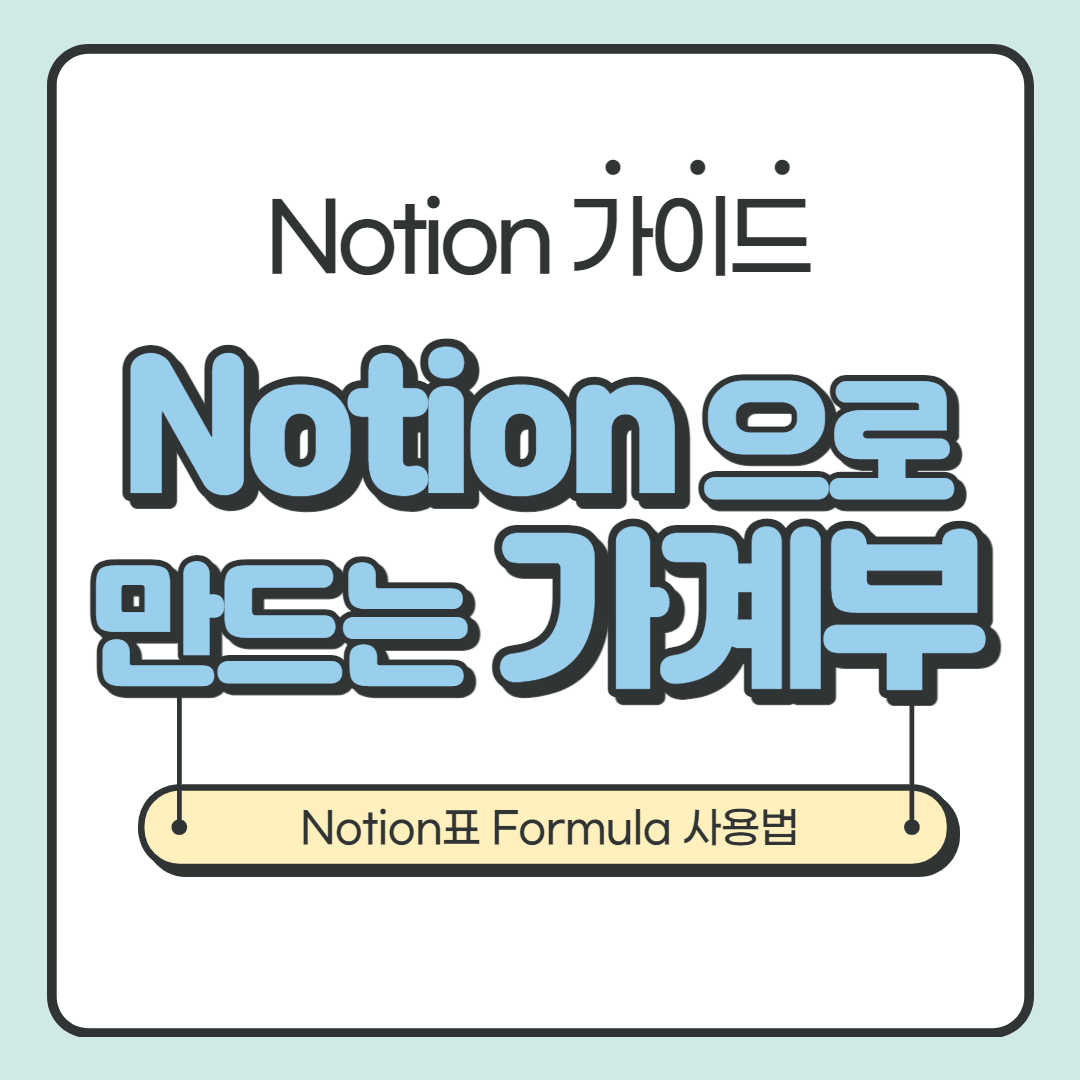
전편에서는 날짜 필터와 Create linked database 기능을 이용해서 각각 월별로 지출 내용을 볼 수 있는 가계부를 만들었다.
전편을 안 보고 이 글을 들어오셨다면, 전편을 먼저 보고 오기를 추천한다!
[Notion/날짜필터, linked database] Notion을 이용해 룸메와 사용할 생활비 가계부 만들기 -2편
Notion 날짜 필터와 linkted database를 이용한 월별 확인 가계부 만들기 전편에서 룸메와 함께 쓸 가계부의 기능에 대해 정의한 뒤. 지출내역을 입력하면, 자동으로 지출 항목 별, 지출한 사람별로 합
ordinary-code.tistory.com
기존 가계부 문제점 분석
지난 편에서 연 별로 계속해서 쌓이는 지출내용 표가 보기 힘든 문제가 있어
월 별 페이지를 만들어 해당 페이지에서 필터 기능을 월 별 지출 내용만 볼 수 있는 표를 만들었다.
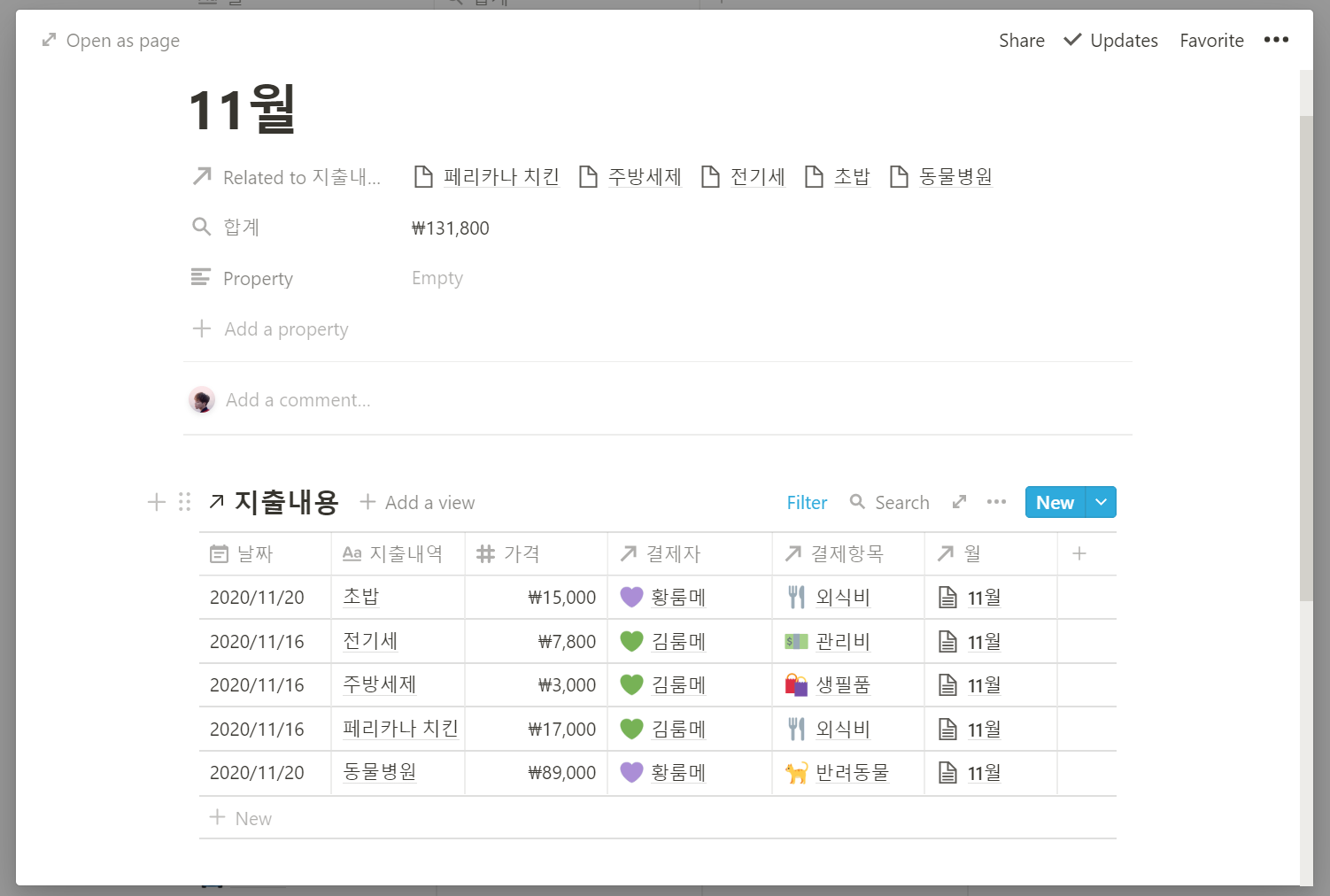
월별 페이지에서 월별로 사용한 지출내용을 볼 수 있는 표를 추가했지만,
항목별 사용량, 지출담당자 별도 월별로 보여야 했다.
이를 위해 지출내용 표를 연결시켜서 하듯 항목별 사용량 표와 지출담당자 표도 월별 페이지에 연결하여
월별 필터를 걸어주기로 했는데 큰 문제가 있었다.
Rollup 필드에 조건 적용 시 문제
지출 내용 표와 Relation으로 연결된 항목별 사용량 표를 Create linked database를 이용해서 가져왔을 때
날짜가 없어서 필터를 걸 수 없는 문제가 보여,
원본 항목별 사용량에 Rollup을 이용하여 날짜 칼럼을 추가해줬다.
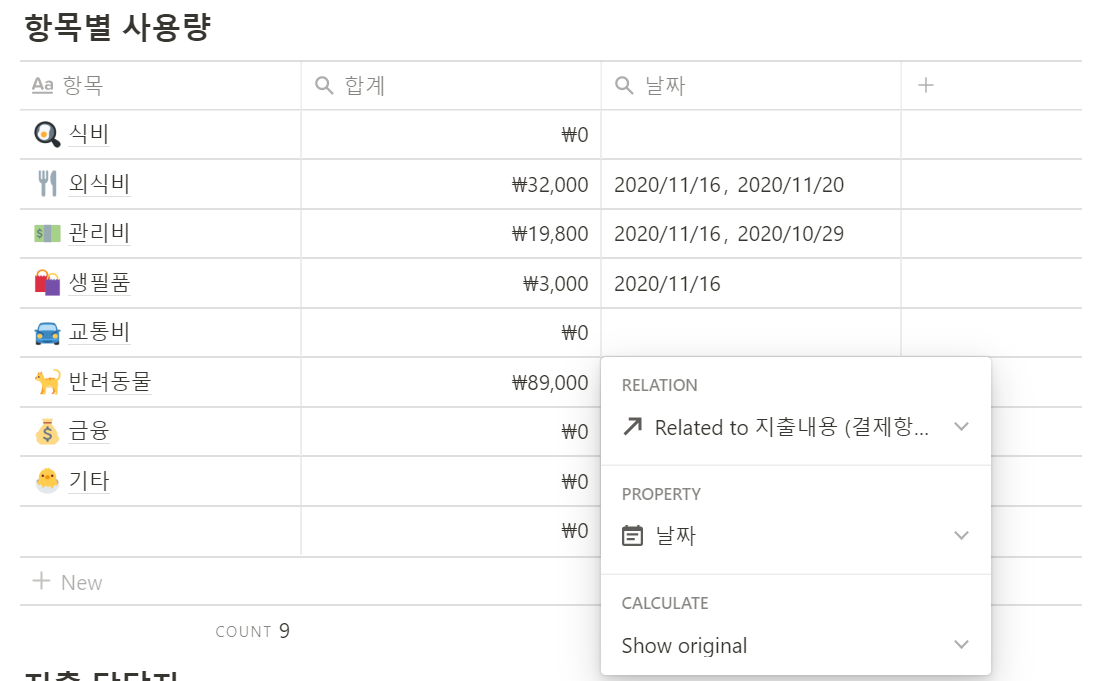
노션 필터 조건 Any, None, Every 차이점 알아보기
월별 페이지로 돌아와서 Rollup 한 날짜 필드로 Filter를 적용해보면,
필터를 적용해보면 Any, None, Every3가지 조건 중 하나를 선택할 수 있다.

- Any : 칼럼 데이터 중 하나라도 조건에 포함될 경우 표시
- None : 칼럼 데이터 모두가 조건에 포함되지 않을 경우 표시
- Every : 컬럼 데이터 모두가 조건에 포함될 경우 포함





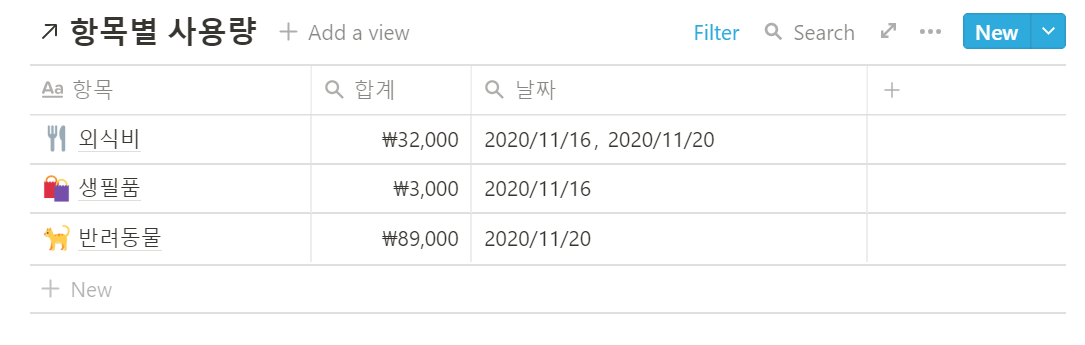
위의 결과로 확인해본 결과 10월과 11월이 같은 Rollup 된 날짜 필드에 함께 있을 경우,
우리가 원하는 11월 데이터를 현재 제공되는 필터로는 제대로 뽑아오지 못하는 재앙 같은 문제를 확인했다.
항목별 사용량에 날짜 Rollup 필드에서 다시 특정 월 데이터만 가져올 수 있을까 확인해봤지만,
아직까지 Notion기능 중에서 이미 Rollup 된 데이터에서 다시 원하는 조건 데이터를 뽑는 기능은 없는 것 같다.
추후 노션이 업그레이드되거나, 고수님들이 방법을 공유해주시면 그때 다시 수정해야겠다.

다시 생각한 월 별 정산이 들어간 가계부 기능 수정
월 말이 되어 모든 지출 내용이 작성되면 약간의 수작업을 더할 수밖에 없을 것 같다. 😂
월별 분석을 위해 기존에 만든 최종 내용 표 지출 내용을 입력하는 방법을 버리고,
각 월 페이지에 지출 내용을 입력하는 방식으로 변경해야겠다.
- 월별 페이지마다 최종 지출 내용을 입력할 신규 표 생성
- created linked database에 Relation 기능을 활용하여 항목별 사용량, 지출담당자 표를 가져온 뒤
1번에서 만든 최종 지출 내용을 Relation을 이용해 표 연결 - 항목별 사용량, 지출담당자 표에 Rollup 기능을 통해 월별 지출 합계를 계산
- 지출담당자 목표 생활비와 월별 생활비를 비교하여 이번 달 소비패턴을 비교하는 필드를 추가 후 월 생활패턴 점검
생각했던 편한 가계부는 아니지만, 월별 분석을 포기할 수없기에 고안한 방법이다😂
그럼 이제 위의 기능을 만들어보도록 하겠다.
최종 월별 사용량 입력 표 생성
월별 페이지에 / + Table-inline 선택하여 표를 추가한다.
표 이름은 11월 최종 지출 사용내용으로 지정한다.

항목별 사용량, 지출담당자 표 가져온 뒤 최종 월별 데이터 연동하기
항목별, 지출담당자 표 가져오기
월 페이지 내에서 / + Create linked database 선택하여 원본 항목별 사용량, 지출담당자 표를 가져온다.

11월 최종 결제내용에 연동된 내용이 항목별 사용량, 지출담당자 표에 연결된 걸 확인할 수 있다.
Relation 칼럼에서 다시 Rollup 기능을 이용하여 11월 합계를 만들어보자.
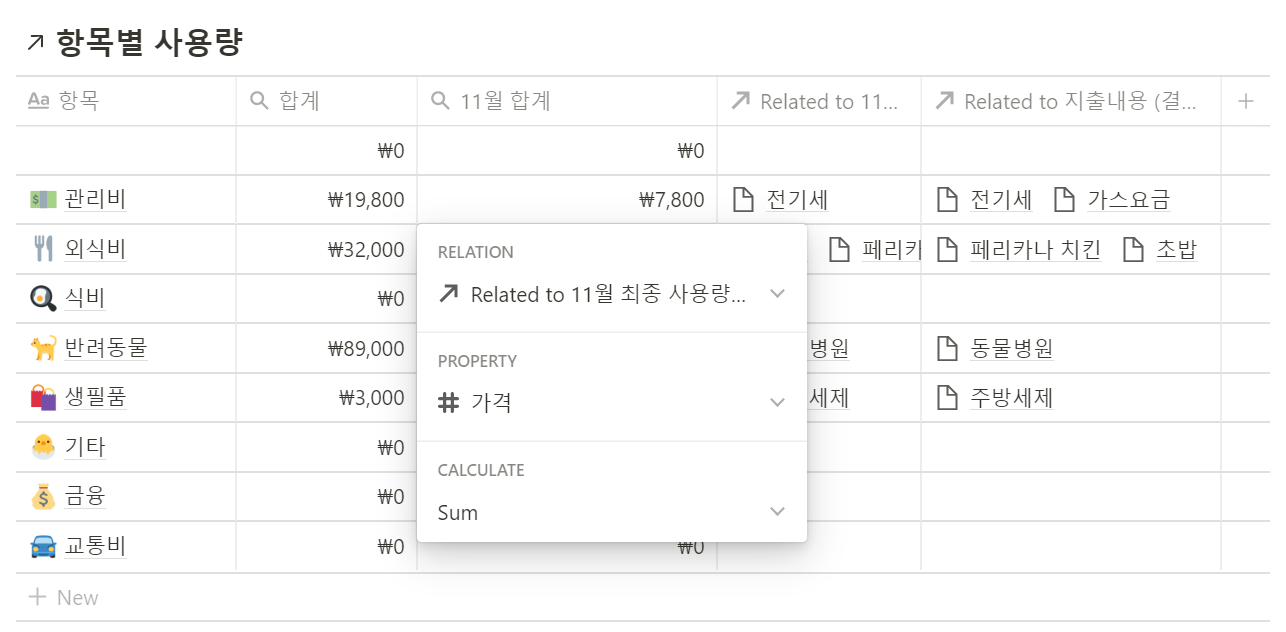


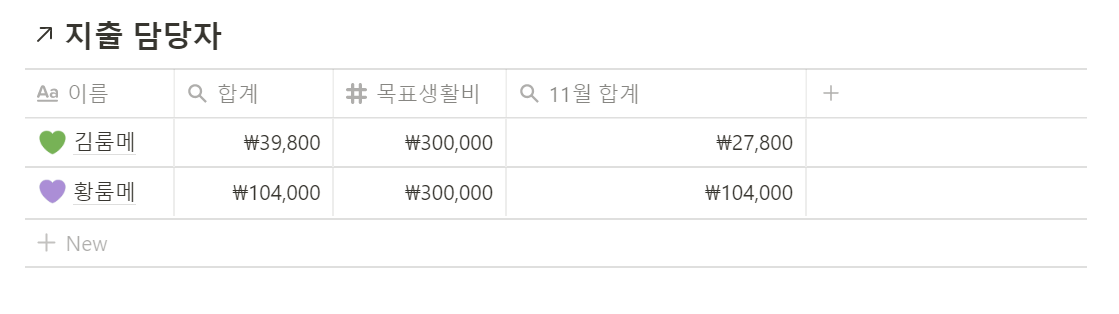
여기까지 하면 11월 별 항목별, 결제 담당자별 사용금액 합계를 각 월 페이지에서 확인할 수 있다.
소비패턴 점검하기
매달 나랑 룸메는 매달 각각 30만 원이라는 생활비 목표 사용량을 가지고 있다.
사실 가계부는 이를 잘 지켰는지 확인하기 위해 시작한 프로젝트다.
이번 달에 목표 사용량을 잘 지켰는지 확인해보도록 하자.
월별 지출 담당자 표에 이번 달 예산 30만 원 안에서 돈을 썼는지 확인하는 필드를 만들어보자.
경고라는 필드를 추가해서
이번 달 내 예산안에서 잘 사용했다면 😍 이모지를
목표 사용량을 넘게 사용했다면 🤬이모지를 표시하겠다.
이제 우린 Formula 기능을 이용해볼 것이다.
Formula가 뭔가요?
이미 엑셀에 익숙한 사용자라면 엑셀의 function 기능이라고 이해해도 되겠다.
간단히 말하면 각각의 필드 데이터를 조합하여 특정 계산하거나 특정 규칙을 적용한 데이터의 값을 얻을 수 있게 하는 기능이다.
숫자라면 계산 등이 가능하며, 문자라면 글자를 합치거나 특정 글자를 뽑아내거나 특정 문자를 없앨 수 있으며
날짜라면 특정 월, 연도 값을 가져올 수도 있다.
조건을 통해서 원하는 수식 값일 때 다른 텍시트를 표현할 수 있는데,
이번 기능을 구현하기 위해 우린 조건을 표현하는 formula의 if 기능을 활용할 것이다.
지출담당자에 경고 필드 표시하기
월별 페이지 내 지출담당자 표에 formula 필드를 추가한다.

formula 칼럼 추가 후 클릭하면, 우리가 쓸 수 있는 기능들을 볼 수 있다.
우리는 목표 생활비와 해당 월 합계 사용량을 비교해야 한다.
해당 필드에 목표 생활비에 월별 사용량 합계를 빼서
이번 달 목표 사용량을 초과해서 사용했는지 확인해보도록 하겠다.
prop(칼럼명)을 적어주면 해당 줄에 해당 칼럼명 값을 가져올 수 있다.

우린 이 기능을 활용해 목표 생활비에서 월별 합계를 뺀 금액을 구해보도록 하겠다.
계산식은 아래와 같다.
prop("목표 생활비") - prop("11월 합계")
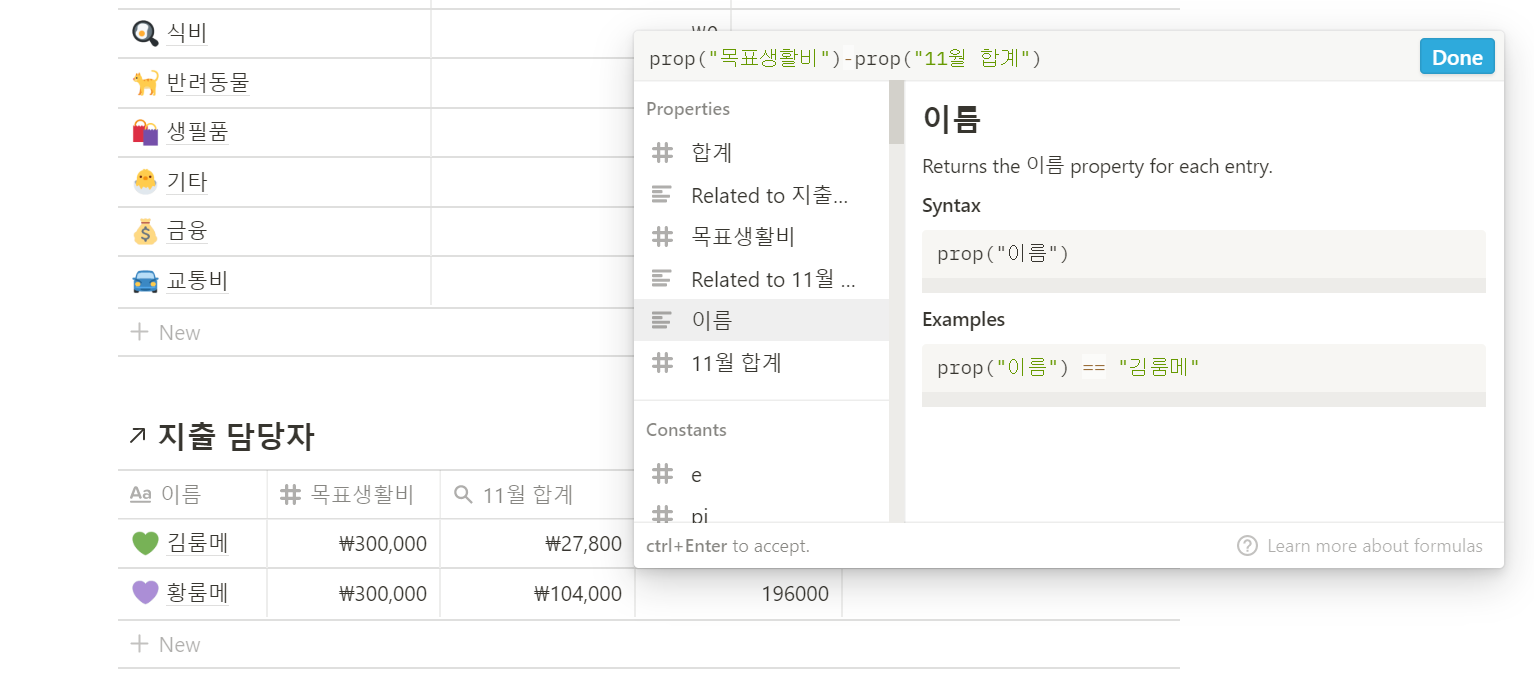
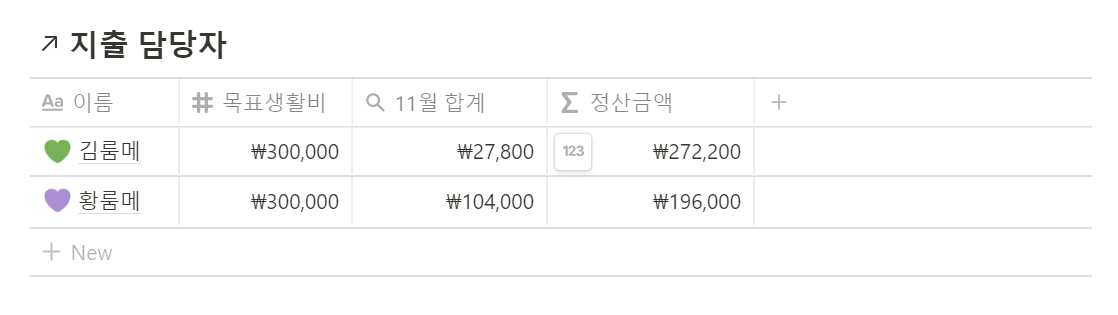
이제 if 기능을 이용해 해당 정산금액이 마이너스가 되면 경고 표시를 해보자.
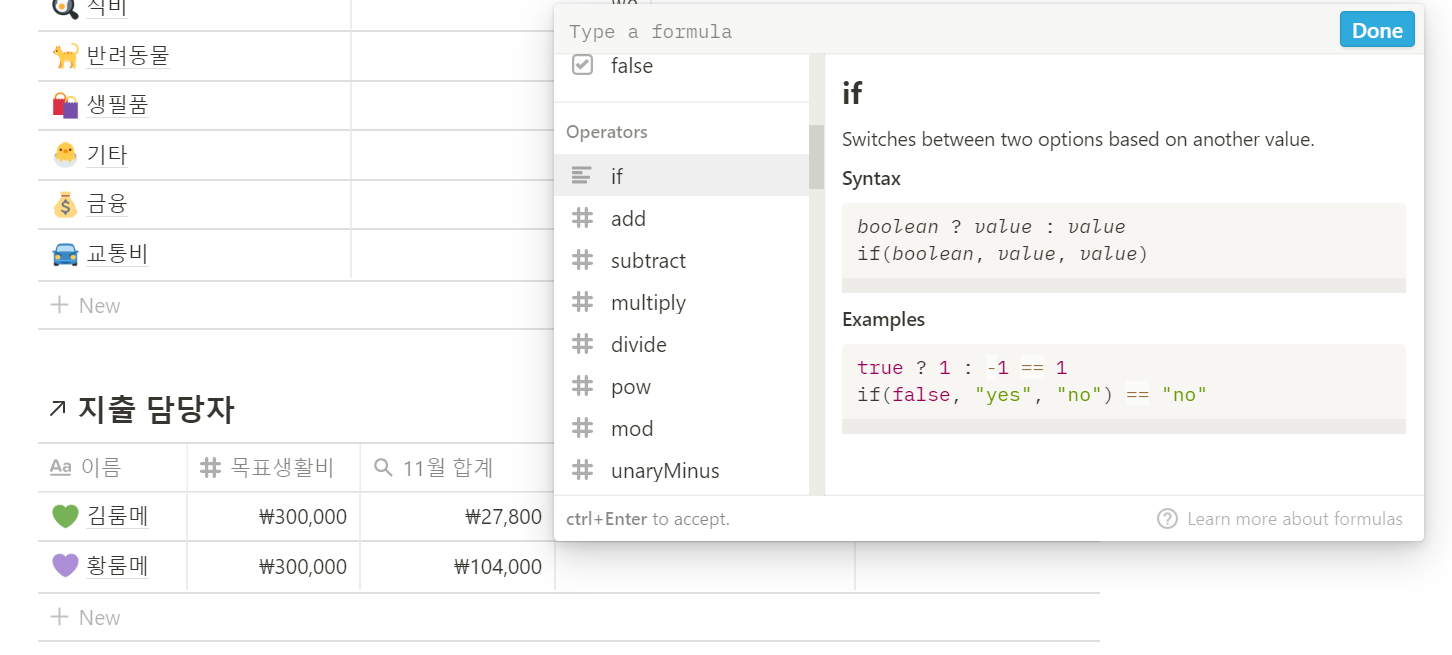
if는 조건을 입력하고 해당 조건이 일치했을 때 나올 값, 불일치했을 때 나올 값을 설정할 수 있다.
사용법은 아래와 같다.
#if문 사용방법
if(조건, 조건에 일치할 경우 나올 값, 조건에 불일치할 경우 나올 값)
#실제 적용된 if문
If((prop(“11월 정산금액”) < 0), “😍”,”🤬”)



완성된 경고 필드 모습이다.
이렇게 formula를 이용해서 룸메가 각자 목표 생활비를 넘지 않고 사용하고 있는지를 확인할 수 있다.
여기까지가 삽질을 하며 만든 가계부 시리즈이다.
진행하다 보니, 아직 기능이 내가 원하는 대로 안돼서 약간의 수정이 더 필요하다.
이후, 작업을 통해 모든 기능이 잘 구현되는 가계부를 만들면 이후 포스팅을 통해서 템플릿으로 공유하도록 하겠다.
'etc. > Notion' 카테고리의 다른 글
| [Notion] 노션으로 월별 고정 지출을 간단히 정리하기🧮 (템플릿 공유) (2) | 2020.12.07 |
|---|---|
| [Notion] 노션에서 다른 사람이 공유한 템플릿 사용하는 방법 및 공유법 (4) | 2020.11.30 |
| [Notion] 룸메이트와 함께 쓰는 월별 가계부 템플릿 공유 (2) | 2020.11.29 |
| [Notion/날짜필터, linked database] Notion을 이용해 룸메와 사용할 생활비 가계부 만들기 -2편 (0) | 2020.11.21 |
| [Notion/ 표, Relation, Rollup 사용법] Notion을 이용해 룸메와 사용할 생활비 가계부 만들기- 1편 (0) | 2020.11.16 |